Verwijderen vanuit Carbon Copy Cloner
Als u Carbon Copy Cloner wilt verwijderen, houdt u de Option-toets ingedrukt en kiest u Verwijder CCC... in het menu Carbon Copy Cloner. Wanneer u CCC verwijdert, worden het speciale hulpprogramma en alle bewaarde taken onmiddellijk verwijderd. Het programmabestand en de voorkeuren van Carbon Copy Cloner worden dan naar de Prullenmand verplaatst.
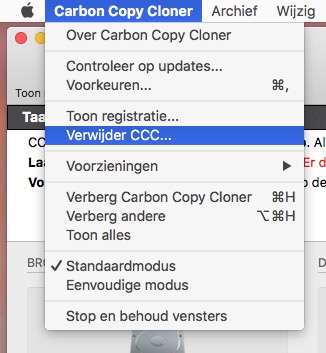
Verwijder momentopnamen voordat u CCC verwijdert
Als u CCC definitief gaat verwijderen van uw Mac, moet u eerst alle momentopnamen verwijderen die CCC heeft gemaakt. Selecteer elk volume in de navigatiebalk van CCC om te zien of er momentopnamen op dat volume staan. Als u momentopnamen in de tabel Momentopnamen ziet, selecteert u ze allemaal en drukt u vervolgens op de Delete-toets om ze te verwijderen.
Momentopnamen en zorgen om vrije ruimte; Momentopnamen verwijderen
Bestanden van Carbon Copy Cloner handmatig verwijderen
Als u Carbon Copy Cloner hebt verwijderd alvorens de functie voor de verwijdering van het programma te gebruiken, kunt u de volgende bestanden en mappen van CCC handmatig verwijderen:
- /Bibliotheek/Application Support/com.bombich.ccc
- /Bibliotheek/LaunchDaemons/com.bombich.ccchelper.plist
- /Bibliotheek/PrivilegedHelperTools/com.bombich.ccchelper
- /Gebruikers/uw_naam/Bibliotheek/Application Support/com.bombich.ccc
- /Gebruikers/uw_naam/Bibliotheek/Application Support/CCC Stats Service
- /Gebruikers/uw_naam/Bibliotheek/com.bombich.ccc
- /Gebruikers/uw_naam/Bibliotheek/Caches/com.bombich.ccc.stats
- /Gebruikers/uw_naam/Bibliotheek/Caches/com.bombich.ccc.useragent
- /Gebruikers/uw_naam/Bibliotheek/Cookies/com.bombich.ccc.binarycookies
- /Gebruikers/uw_naam/Bibliotheek/Preferences/com.bombich.ccc.plist
Voor toegang tot de map Bibliotheek in uw thuismap houdt u de Option-toets ingedrukt en kiest u Bibliotheek in het menu Ga van de Finder. Wanneer u klaar bent met het verplaatsen van onderdelen naar de Prullenmand, herstart u de computer en maakt u de Prullenmand leeg.
Handmatig uitschakelen van de CCC-gebruikersagent en het speciale hulpprogramma com.bombich.ccchelper
Wanneer u Carbon Copy Cloner installeert en gebruikt, worden er twee hulpprogramma’s geïnstalleerd die op de achtergrond CCC-taken ondersteunen. Het hulpprogramma start en coördineert taken, en is vereist voor alle aan taken gerelateerde activiteiten. Het hulpprogramma sluit automatisch af als u geen geplande taken hebt geconfigureerd, en als u CCC niet hebt geconfigureerd om het CCC-symbool weer te geven in de menubalk. Het hulpprogramma start automatisch als u CCC opent, en altijd als de CCC User Agent actief is.
De CCC User Agent geeft meldingen van het hulpprogramma door aan Berichtencentrum, en geeft ook meldingen en herinneringen aan de gebruiker, en geeft een subset van foutstatussen aan de gebruiker. De User Agent sluit automatisch af als u CCC niet hebt geconfigureerd om het CCC-symbool weer te geven in de menubalk, als u geen geplande taken hebt geconfigureerd, er geen actieve taken zijn, en als CCC niet actief is.
Als u een specifieke reden hebt om deze programma’s uit te schakelen (bijvoorbeeld omdat u CCC niet vaak gebruikt), kunt u het volgende doen wanneer u klaar bent met CCC:
- Configureer CCC om het CCC-symbool niet in de menubalk weer te geven (Carbon Copy Cloner-menu > Voorkeuren > Meldingen)
- Houd Command+Option (⌘ ⌥) ingedrukt en klik op het Carbon Copy Cloner-menu
- Kies Schakel alle taken uit en stop (de toetscombinatie is Command+Option+Q)
Houd er rekening mee dat eventuele geplande taken niet gestart worden zolang het speciale hulpprogramma van CCC uitgeschakeld is.